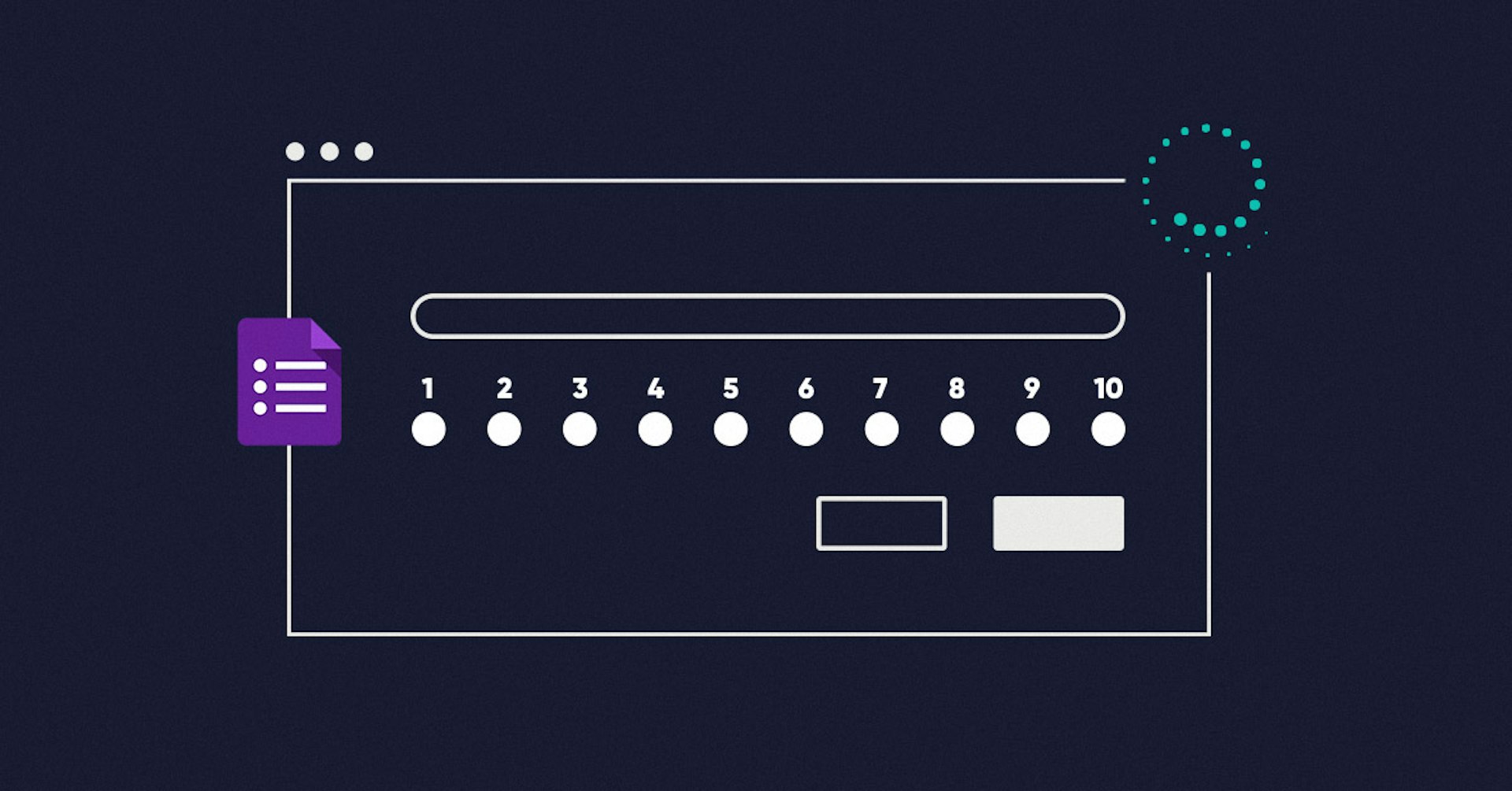¿Cómo ver respuestas en Google Forms? Saca fácilmente conclusiones estadísticas y toma decisiones

Carolina Jojoa - 13 Dic 21
Articulo
7 min.
¿Creaste un formulario, pero no sabes cómo ver las respuestas de Google Forms? ¡No des más vueltas! Llegaste al lugar indicado.
Sabemos que interpretar y ver los resultados de Google Forms es igual de importante que aprender cómo crear un examen o cómo crear una encuesta desde cero. Para eso debes entender a la perfección qué es un formulario, cómo funciona y para qué sirve.
Verás que las posibilidades con esta herramienta tan recomendada por los cursos de Emprendimiento y Negocios son infinitas, pues un formulario de Google Forms te puede servir para consultar los intereses de tu target, hacer investigaciones o estudios, crear plantilla de solicitud de empleo, e incluso, realizar exámenes a estudiantes.
¡Así que no pierdas más tiempo! Estamos aquí para resolver todas tus dudas sobre cómo visualizar las respuestas de tus Formularios de Google para sacarles el máximo partido a los datos de tus encuestas o analizar de manera sencilla los resultados de tus pruebas.
¡Comencemos!
¿Cómo ver los resultados de Google Forms?
¿Pero cómo hago para ver las respuestas de Google Forms? No necesitarás ninguna app o página especial para ver las respuestas de Google Forms, solo es cuestión de entender su interfaz.
El camino es simple e intuitivo; una vez que ingreses a tu Formulario de Google verás tres pestañas:
- Preguntas
- Respuestas
- Configuración
Para efecto de ver las respuestas de Google Forms, te diriges a la segunda opción: <Respuestas>. Allí encontrarás varias formas de visualizar las respuestas de Google Forms: resultados generales, por preguntas, e incluso, de manera individual.
Todas son de gran utilidad a la hora de interpretar los resultados. ¡Ya lo verás!
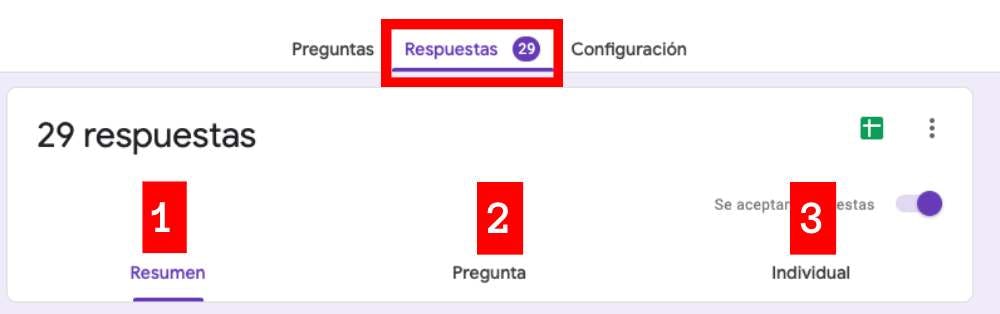
Fuente: captura
Pero eso no es todo; Google Forms te permite, además, exportar tus resultados en una hoja de cálculo de Excel para que puedas crear tu propia matriz de datos. Eso también lo vas a aprender a hacer en este post.
¿No te parece increíble? Veamos con algunos ejemplos cómo se pueden ver respuestas de Google Forms.
1. Mira un resumen general de las respuestas de Google Forms
Al ver las respuestas de Google Forms en su apartado <Resumen> encontrarás por cada pregunta un gráfico estadístico del acumulado de respuestas que recibiste. Estos te servirán para analizar de manera general los datos recolectados, bien sea con porcentajes, número de personas que seleccionaron determinada respuesta, respuestas abiertas, etc.
Como cada dato (números, letras, opción múltiple, etc.) suministrado en cada pregunta es diferente, así será cada gráfico que vas a visualizar: podrás encontrarte con barras, tortas, listados, entre otros, según hayas configurado la forma en la que querías recibir los resultados.
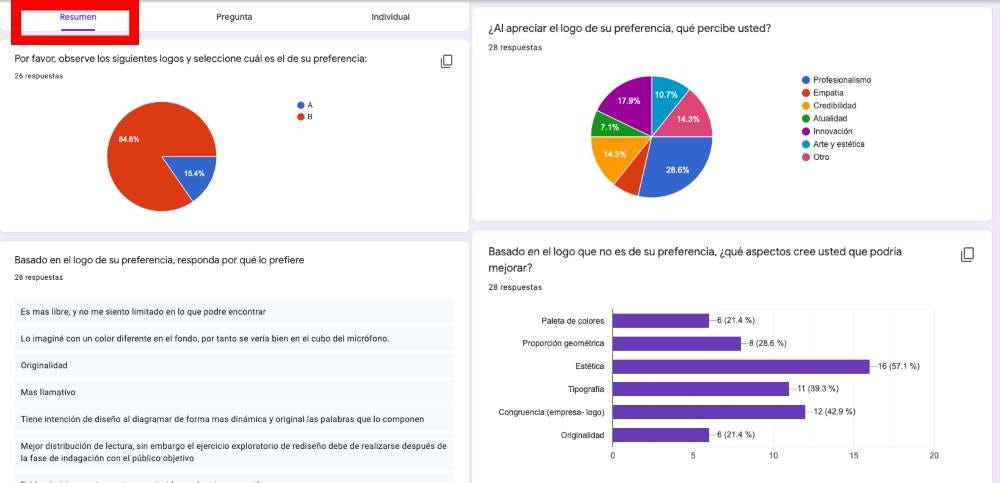
Fuente: captura
2. Visualiza las respuestas de tu formulario de Google por pregunta
No obstante, también podrás ver en las respuestas de Google Forms los resultados de cada una de las preguntas individualmente. Para ello, presionamos el apartado <Pregunta> y de inmediato se desplegará un pequeño menú.
A un lado verás una barra de búsqueda, donde deberás indicarle al formulario cuál de las preguntas deseas consultar. Justo enseguida, ubicarás un sencillo pasa páginas.
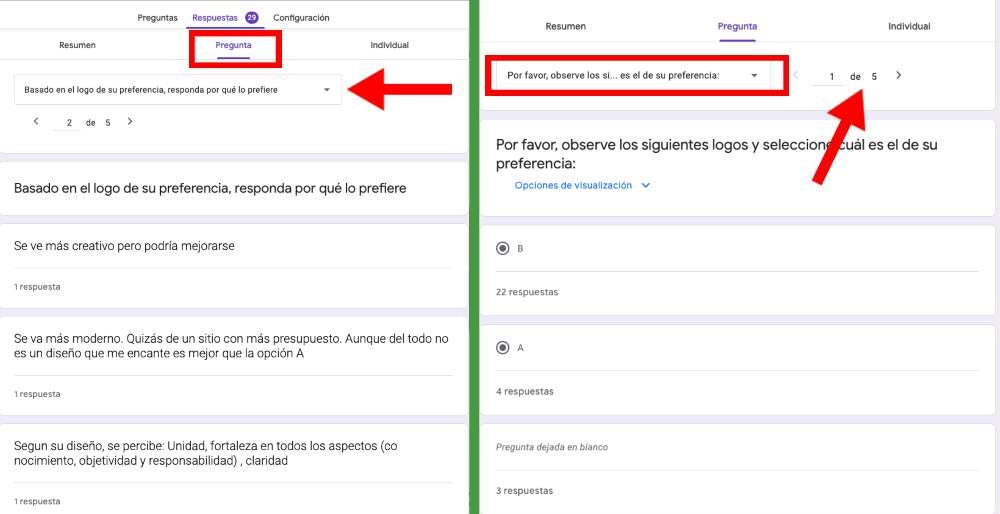
Fuente: captura
3. Consulta respuestas individuales de Google Forms
Y si lo que deseas es analizar cada uno de los formularios llenados, deberás elegir el apartado <Individual>. Con esta opción podrás ver las respuestas de Google Forms una por una, cada hoja de respuestas, desde el usuario 1 hasta el último encuestado.
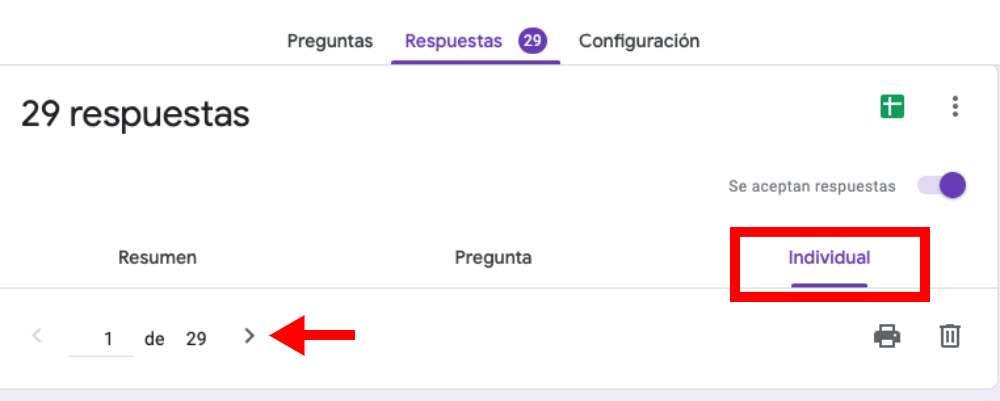
Fuente: captura
4. Exporta las respuestas de Google Forms a una hoja de cálculo
También es posible ver las respuestas de Google Forms en una hoja de cálculo de Excel. La opción la encuentras en la parte superior derecha de tu formulario, donde hay un ícono de Excel.
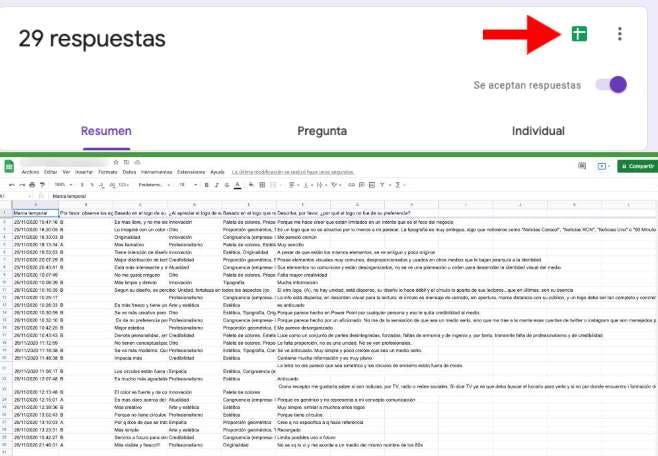
Fuente: captura
Al seleccionar la opción, automáticamente llegarás a un documento de Excel en Drive que tiene almacenados todos y cada uno de los datos ingresados en tu formulario de Google.
Como si fuera poco, Google Forms sincroniza con el documento Excel para que este se actualice en la medida que vayas recibiendo nuevas respuestas. Es decir, las respuestas de los formularios nuevos, irán apareciendo automáticamente en tu hoja de cálculo.
¿Qué otras opciones hay para ver respuestas en Google Forms?
Con un clic en el apartado <Respuestas>, en la parte superior derecha del inicio de tu formulario, encontrarás un ícono de tres puntos (ver imagen). En él, podrás elegir otras opciones para ver las respuestas de Google Forms.
Una de ellas, según detalla Google Support, es la opción de descargar todas las respuestas como un archivo CSV. Asimismo, te permite ver las respuestas de Google Forms en tu correo electrónico, o seleccionar otro destino de respuesta.
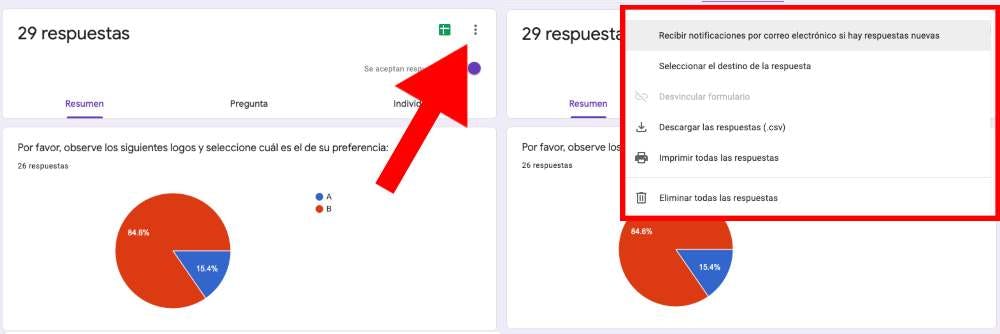
Fuente: captura
¿Cómo copiar un gráfico de respuestas de Google Forms en otro documento?
Y antes de terminar, un tip infaltable: para copiar y ver respuestas de Google Forms en un documento o presentación diferente a la encuesta solo debes picar en el ícono de copiar que se encuentra en la parte superior derecha de cada cuadro de pregunta, así como lo ves en la siguiente imagen:
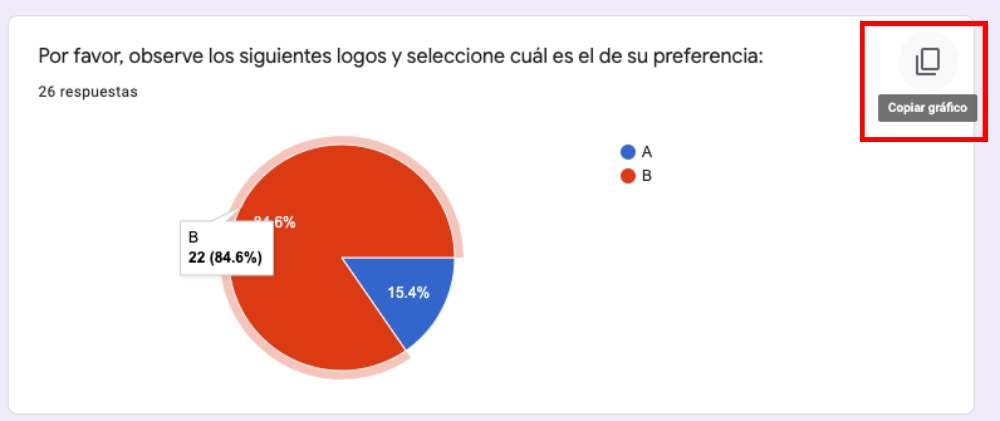
Fuente: captura
¡Y eso es todo! Ya sabes los tips que necesitas para ver las respuestas de tu Google Forms en sus diferentes presentaciones.
Recuerda que los formularios son grandes aliados de nuestros proyectos y aprender a sacarles el mayor provecho es fundamental para optimizar la tarea de sacar conclusiones estadísticas y tomar decisiones.
Así que de seguro lo que aprendiste en este post te va a ser muy útil para analizar y representar datos correctamente. Y si estás empezando en este camino, te recomendamos tomar nuestro curso online de Plan de negocios desde cero. En él, aprenderás cómo hacer un plan de negocios para emprendedores y cómo diseñar el modelo comercial y la estrategia de crecimiento para tu empresa.
¡Hasta pronto!